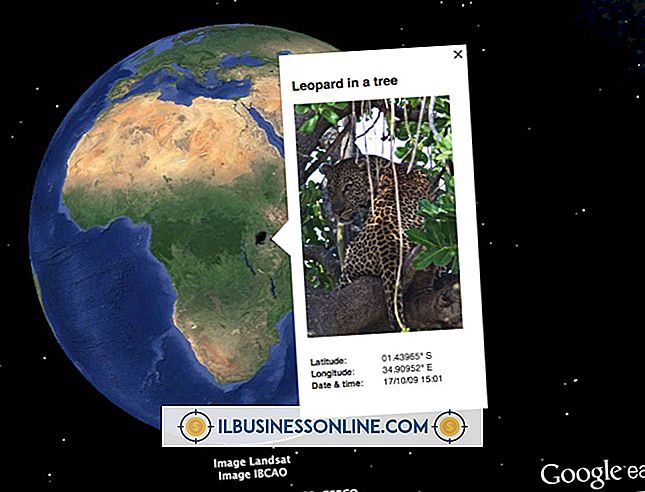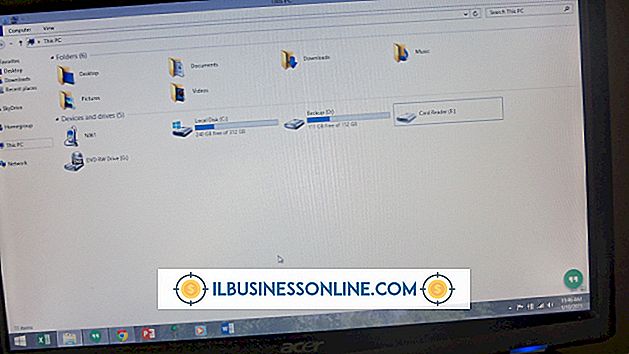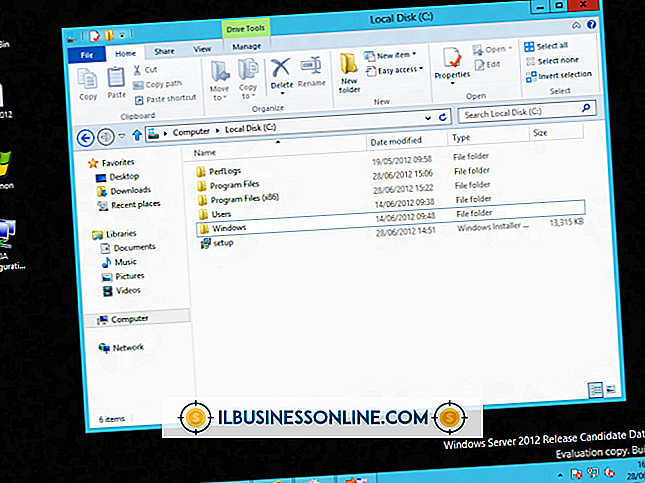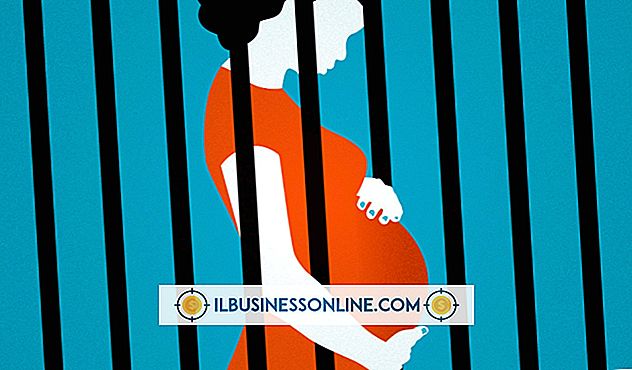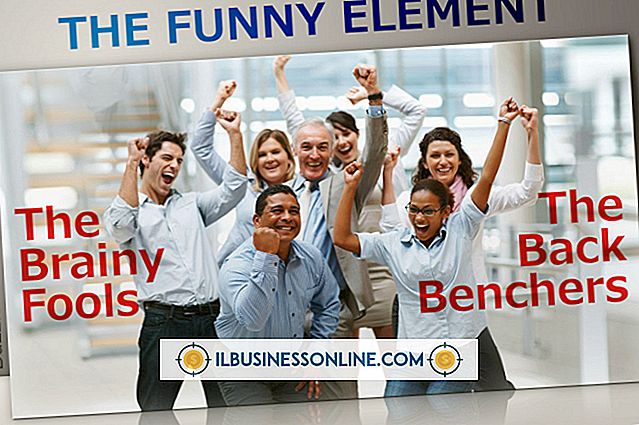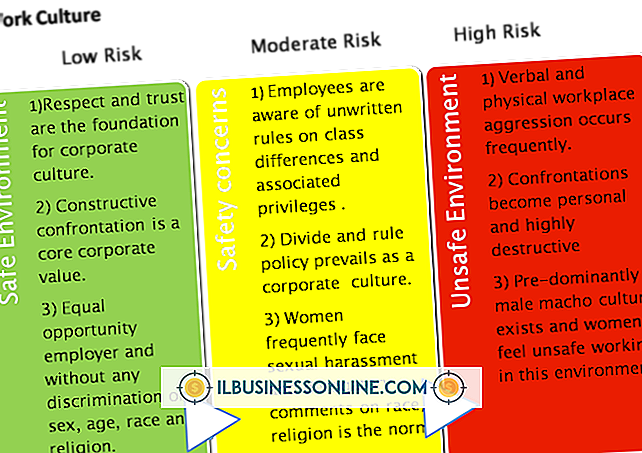Jak naprawić zniekształcenie na ekranie komputera

Firmy powinny spodziewać się, że sprzęt komputerowy przestanie działać w pewnym momencie, ale często zdarza się, że awaria urządzenia jest w rzeczywistości niewielkim błędem lub błędną konfiguracją sprzętu. Jeśli monitor stacji roboczej renderuje zniekształconą grafikę, problem może być spowodowany ustawieniami wyświetlania lub sterownik urządzenia, który łączy się z kartą graficzną, może zawierać błędy uniemożliwiające prawidłowe wyświetlanie obrazu przez komputer.
1.
Sprawdź, czy monitor i kable zasilające nie są uszkodzone, i upewnij się, że kable są prawidłowo podłączone.
2.
Naciśnij przycisk resetowania na monitorze lub otwórz menu główne i wybierz odpowiednią opcję, aby przywrócić ustawienia domyślne. Dokładne ustawienie menu różni się w zależności od producenta; sprawdź dokumentację produktu.
3.
Kliknij prawym przyciskiem pulpit w systemie Windows. Wybierz "Rozdzielczość ekranu".
4.
Rozwiń "Rozdzielczość", a następnie przeciągnij suwak do ustawienia "Zalecane". Jeśli takie ustawienie nie jest dostępne, przesuń suwak do następnego dostępnego ustawienia.
5.
Kliknij "Zastosuj". Kliknij "Tak", jeśli zniekształcenie zniknie; kliknij "Nie" i powtórz powyższy krok.
6.
Kliknij "Start | Panel sterowania | System i zabezpieczenia | Menedżer urządzeń", jeśli zmiana rozdzielczości nie poprawi wyświetlania.
7.
Rozwiń "Display Adapters", a następnie dwukrotnie kliknij kartę wideo.
8.
Zapisz nazwę producenta i model urządzenia. Wybierz kartę "Sterownik".
9.
Kliknij przycisk "Odinstaluj". Postępuj zgodnie z instrukcjami wyświetlanymi na ekranie, aby usunąć oprogramowanie sterownika.
10.
Uruchom ponownie komputer, aby zainstalować ponownie oryginalne oprogramowanie karty graficznej. Jeśli problem będzie się powtarzał, przejdź do strony producenta karty wideo.
11.
Wyszukaj swój model produktu. Wybierz swój system operacyjny, a następnie pobierz najnowszą wersję sterownika.
12.
Uruchom plik EXE po zakończeniu pobierania, aby uaktualnić sterownik do najnowszej wersji.
13.
Uruchom ponownie komputer, aby ukończyć konfigurację. Jeśli problem będzie się utrzymywał, najprawdopodobniej wystąpi problem ze sprzętem wymagającym naprawy. Skontaktuj się z producentem monitora, aby uzyskać dalszą pomoc.